8 лучших способов исправить отставание камеры на iPhone
Разное / / February 15, 2022
У iPhone всегда были лучшие камеры. И большая часть этого связана с высокооптимизированным программным обеспечением и приложением камеры. Но если вы активно использовали приложение камеры на своем iPhone, вы могли столкнуться с ситуациями, когда приложение камеры раздражающе отстает или в конечном итоге показывает черный экран.

Хорошая новость в том, что вы можете это исправить. Мы рассмотрим несколько исправлений для устранения неполадок, которые должны помочь вам исправить отставание камеры на iPhone. Итак, давайте приступим к делу.
1. Закрыть недавние приложения
iOS — одна из лучших, когда дело доходит до управления памятью. Однако ваш iPhone неизбежно может столкнуться с трудностями, если у вас открыто слишком много приложений в фоновом режиме. Это также может привести к заметным задержкам и зависаниям при использовании приложения камеры на iPhone.
Следовательно, закройте все последние приложения и снова используйте приложение камеры, чтобы увидеть, имеет ли это какое-то значение.
2. Отключить живое фото
Живое фото — это функция, которая фиксирует любое движение до и после съемки фотографии и объединяет их для создания небольшой анимации. Конечно, эта функция также может значительно замедлить работу приложения камеры, поскольку оно постоянно записывает. Это особенно верно, если вы используете старое устройство iPhone.
Итак, если вы не хотите делать живые фотографии, подумайте о том, чтобы отключить их, нажав на значок с тремя кружками в правом верхнем углу экрана.

3. Дайте вашему iPhone остыть
Как и любой другой смартфон, Известно, что iPhone перегревается. иногда. Это может произойти, если вы использовали свой iPhone во время зарядки в течение длительного времени. К счастью, ваш iPhone должен отображать предупреждающее сообщение, когда он становится некомфортно теплым. Чтобы охладить его, выключите iPhone и подождите несколько минут, прежде чем включать его. Затем проверьте, нормально ли работает приложение камеры.
4. Отключить режим низкого энергопотребления
Если вы использовали свой iPhone в режиме низкого энергопотребления, чтобы увеличить время автономной работы, приложения на вашем телефоне могут работать с трудом. Конечно, это относится и к приложению камеры.
Читайте дальше, чтобы узнать, как отключить режим энергосбережения на iPhone.
Чтобы отключить режим низкого уровня данных в Wi-Fi, запустите приложение «Настройки» и перейдите к Wi-Fi. Коснитесь значка информации рядом с вашей сетью Wi-Fi и отключите режим низкого объема данных.

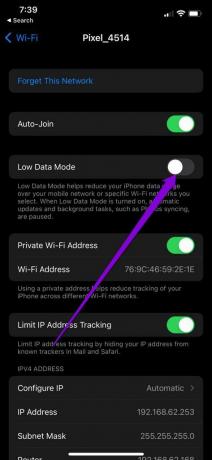
Точно так же, если вы используете мобильные данные, откройте «Настройки» и посетите «Мобильные данные». Нажмите «Параметры мобильных данных» и отключите режим низкого объема данных.


5. Освободите место для хранения
Нехватка места для хранения — еще одна причина, по которой приложение камеры может отставать на вашем iPhone. В идеале вам нужно оставить не менее 1 ГБ свободного места на вашем iPhone.
Чтобы просмотреть память вашего телефона, перейдите в «Настройки», а затем «Основные». Затем нажмите «Хранилище iPhone», чтобы просмотреть текущий статус хранилища.


Если вы не хотите удалять любимые фотографии или видео, рассмотрите выгрузка малоиспользуемых приложений с вашего iPhone чтобы освободить место для хранения.
6. Отключить функцию VoiceOver
VoiceOver — это полезная функция доступности на iPhone, созданная для помощи людям с нарушениями зрения. Несколько пользователей смогли решить проблему задержки камеры, просто отключив эту функцию. Вот как.
Шаг 1: Откройте «Настройки» на своем iPhone и прокрутите вниз, чтобы нажать «Специальные возможности».

Шаг 2: Перейдите в VoiceOver и отключите его оттуда.
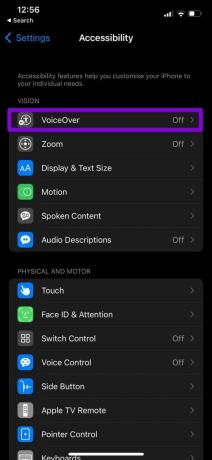
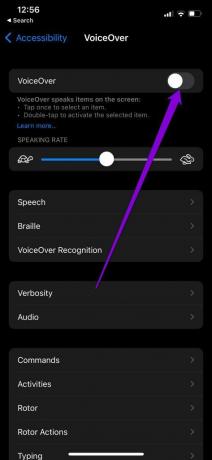
7. Настройте параметры захвата камеры
Если вас все еще беспокоит отставание камеры на вашем iPhone, попробуйте настроить настройки захвата камеры на вашем iPhone посмотреть, поможет ли это.
Шаг 1: Откройте «Настройки» на вашем iPhone и перейдите в «Камера».

Шаг 2: Затем нажмите «Форматы» и выберите «Наиболее совместимые» в следующем меню.


8. Обновите свой iPhone
Наконец, вы должны установить все ожидающие обновления на свой iPhone. Если проблема вызвана ошибкой в версии iOS, обновление до последней версии должно решить проблему. Кроме того, рекомендуется постоянно обновлять программное обеспечение вашего iPhone, если вы хотите получить наилучшие впечатления.
Чтобы проверить наличие обновлений программного обеспечения на iPhone, откройте «Настройки» и перейдите в «Основные». Нажмите «Обновления программного обеспечения», чтобы загрузить и установить все ожидающие обновления отсюда.


Больше никаких отставаний
Приведенные выше советы должны помочь уменьшить отставание камеры на iPhone. Но если вы устали от таких проблем с приложением камеры iPhone, то в App Store полно множества приложений. сторонние приложения для камеры это более чем достаточно.
Последнее обновление: 14 февраля 2022 г.
Вышеупомянутая статья может содержать партнерские ссылки, которые помогают поддерживать Guiding Tech. Однако это не влияет на нашу редакционную честность. Содержание остается беспристрастным и аутентичным.

Написано
Панкил по профессии инженер-строитель, который начал свой путь в качестве писателя в EOTO.tech. Недавно он присоединился к Guiding Tech в качестве внештатного автора, чтобы освещать инструкции, пояснения, руководства по покупке, советы и рекомендации для Android, iOS, Windows и Интернета.



